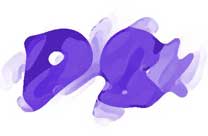PS文字特效教程:设计大气的铸铁文字效果教程实例(3)
4.下面要做的是加强字体的轮廓,使它更“有型”。我们采用图层样式的方法:双击图层面板,进入图层样式,选择斜面和浮雕样式,设置结构为内斜面,方法为平滑,深度为540%,方向为上,大小为13像素,软化为0,阴影角度为120度,高度为30度,高光和暗调保持默认,仅将暗调的不透明度减低为24%;
为了使金属的感觉更强烈,选择光泽样式,将混合模式设为颜色渐淡,颜色为白色,不透明度为40%,角度为19度,距离为11像素,大小为14像素,使用反向效果。这样金属表面被照亮,纹理也变得较为清晰。(图04)
图04
5.即使使用了光泽样式,金属反光的效果还是不够理想。为此,我们新建一层,命名为Highlites,我们要在这一层中为金属增加亮度。载入通道Text的选区,依然用50%灰色填充,取消选择。这是为应用光照效果做准备的。接下来就是应用光照效果滤镜。这一次将光源中心设在上次光照滤镜中第一个光源中心的位置,方向从左下到右上,如图05a,光照属性同第一个光源效果相同,不过将光源色和环境色都设为白色。(图05b)
图05a
图05b
6.在表现金属质感时,大多会用到曲线命令。在Photoshop中,再也没有比它更适合表现复杂反光效果的命令了。初学者可能会觉得曲线不太好掌握,其实只要记住一些基本规则,勤加练习,你就能很好的掌握这个强大的工具。感性的认知要比理性的知识更容易让你明白曲线的奥秘。最关键的一点是,曲线起伏越大,色调变化越强烈。在表现金属等强反光物体的光泽时,我们更多的使用“W”型或说是“M”型的曲线形状。在这个例子中,我们将曲线设为如图06a的形状。你不必完全摹仿,可以尝试自己调整曲线的形状,体会曲线的变化和图像之间的关系,这样,要不了多久,你就能成为令人羡慕的曲线高手。相反,如果只是单纯的描摩,那么这样的练习对你来说作用是微乎其微的。
图06a
在曲线调整后,本来平淡无奇的图像出现了戏剧性的变化,但更神奇的还在后面。(图06b)
图06b